十大免費錄音軟體供您選擇
有時,您需要錄製特定的聲音,例如在製作配音、播客或音樂時。您需要先錄製原始素材,然後再進行專業處理。音訊錄製品質越高,後製增強和修改的空間就越大。因此,您選擇的錄音設備和軟體至關重要。有些錄音軟體還配備了一整套音訊編輯功能,讓您可以在一個平台上完成所有操作。
本文精選了10個最佳 免費錄音機 我們為您列出了每款產品的優勢。文章最後還附有一個表格,用來比較這十款產品之間的差異。我們相信這能幫助您快速篩選出最適合的產品。
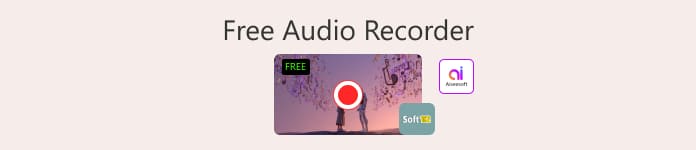
第 1 部分。 FVC 螢幕錄影機
最適合: 想要錄製影片和音訊的用戶
FVC 屏幕錄像機 是功能最全面的音訊和錄影軟體。它可以錄製來自系統揚聲器和麥克風的聲音。 Windows、Mac 甚至 iOS 或 Android 用戶都可以使用它。 (如果您想錄製手機上的內容,請透過 WiFi 或數據線將裝置連接到電腦,然後在電腦上完成錄製。)FVC Screen Recorder 擁有媲美專業音訊處理軟體的音訊編輯和增強工具,並支援多種輸出格式。有了它,您可以處理幾乎所有類型的音訊檔案。
此外,這款免費錄音軟體還可以錄製電腦螢幕和網路攝影機畫面。它的使用者介面非常直觀,並提供免費試用。無論您是想製作視頻還是音頻,都能在這裡找到所需功能。

第二部分:QuickTime播放器
最適合: 想要在 Mac 上進行簡單錄音的用戶
QuickTime Player 已預先安裝在 Mac 電腦上,從您啟動裝置的那一刻起即可為您執行各種任務。是的,它可以錄製系統和麥克風的音頻,並捕捉電腦螢幕和網路攝影機的視訊畫面。
人們更熟悉的是它的視訊和音訊播放功能以及檔案格式轉換功能。不過,它的錄音功能也很容易找到——位於主頁頂部的選單中。但是,如果您想使用這款免費的Mac音頻錄製程式來錄製音頻,可能需要先進行一些設定。
QuickTime Player 完全免費,沒有錄音時長限制。錄製音訊後,您可以在該平台內預覽結果、編輯檔案或轉換音訊格式。但是,它提供的錄製選項和編輯功能相對基礎,因此僅適合執行一些簡單的任務。
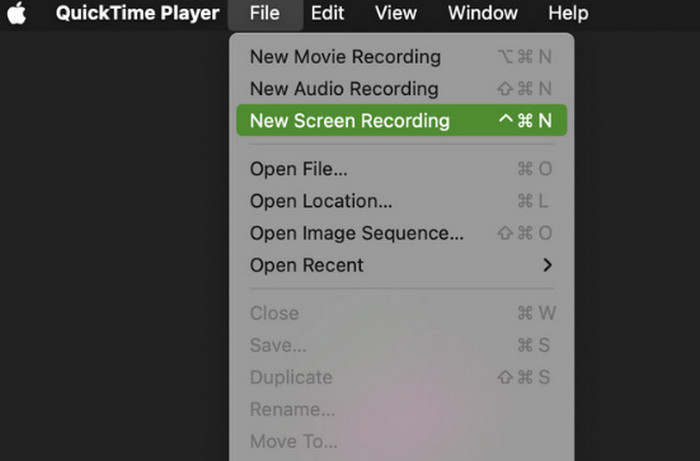
第三部分:GarageBand
最適合: 想要創作簡單音樂的用戶
如果你想錄製一首簡單的歌曲或創作純粹的背景音樂,GarageBand 絕對是你的最佳選擇。它是一款專為 Mac 開發的音訊錄製和處理軟體。它的使用者介面非常簡潔,即使是沒有任何音樂製作經驗的使用者也能很快上手。
GarageBand 是最好的免費音訊錄製軟體,它能為你的音樂作品添加絢麗多彩的視覺效果。你也可以找到鋼琴、吉他、小提琴等樂器的音效。將它們添加到相應的音訊部分,讓你的音樂聽起來更有層次感。
就像專業的音樂製作工作室一樣,GarageBand 也支援放大或增強音訊效果。你的作品聽起來就像樂團現場演奏一樣。
請注意,GarageBand 僅相容於 Mac 裝置。
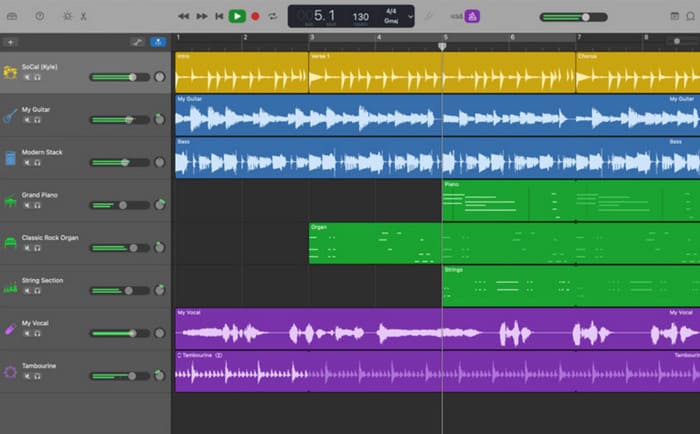
第 4 部分:大膽
最適合: 為尋求最專業音訊錄製和編輯服務的用戶
專業音樂人都在使用哪一款免費錄音軟體?當然是 Audacity。這款軟體是業界頂尖產品,完全免費,且功能豐富。
讓我們來看一些例子來展示它的強大功能:它支援音量調節、音調調節、降噪、剪切、合併、立體聲、單聲道錄音、多軌錄音等等。錄製和處理完成後,您可以將音訊匯出為 MP3 和 WAV 等常用格式。
然而,Audacity 的使用者介面普遍被認為非常複雜,許多功能都很難找到。如果您是新手,建議您在開始錄音前先查閱一些教學。
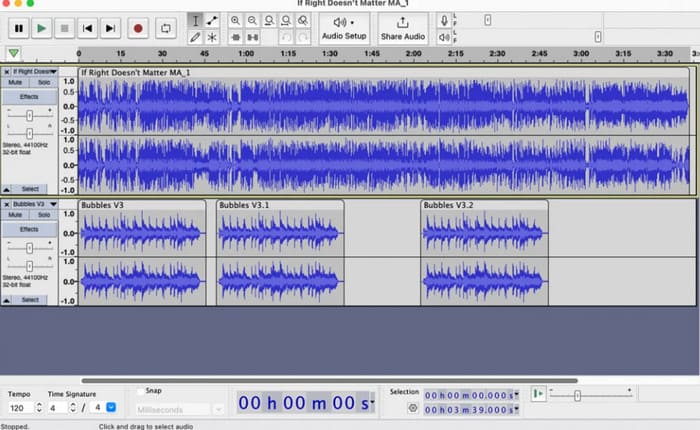
第五部分:WavePad
最適合: 想要多種音訊效果的用戶
新錄製的音訊可能有各種問題,例如噪音、單調,或需要剪輯或合併。在多個軟體程式之間切換來增強音樂效果可能很麻煩。不妨考慮使用像 WavePad 這樣的工具,它整合了所有這些效果。
WavePad 以其豐富的音訊濾波器、特效(淡入、淡出、殘響、失真等)和高級編輯功能而聞名。這些特效時尚且趣味十足。軟體介面運作流暢,設計簡潔明了。您也可以根據個人喜好自訂工具列。
然而,WavePad並非完全免費。你需要訂閱高級版才能解鎖所有特效。
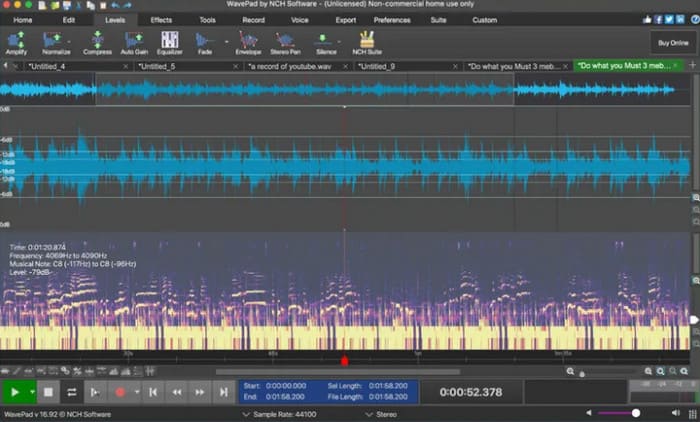
第六部分:阿爾杜爾德
最適合: 專業音樂人;追求高品質音訊的用戶
Ardour是一款免費的音訊錄製應用程序,支援Windows、Mac和Linux系統。它之所以出現在推薦清單中,是因為它相容性強,而且能夠輸出非常高品質的音訊。
Ardour 支援多軌錄音,並提供許多強大的音訊編輯工具。錄音後,您可以分割和修剪音樂片段,並使用各種方法增強音訊效果。許多音樂人選擇使用這款工具——它非常可靠。
然而,它通常需要使用插件和附加元件。您可能需要花點時間尋找合適的插件。此外,它的使用者介面相當複雜,您可能需要花費大量時間才能熟悉它。
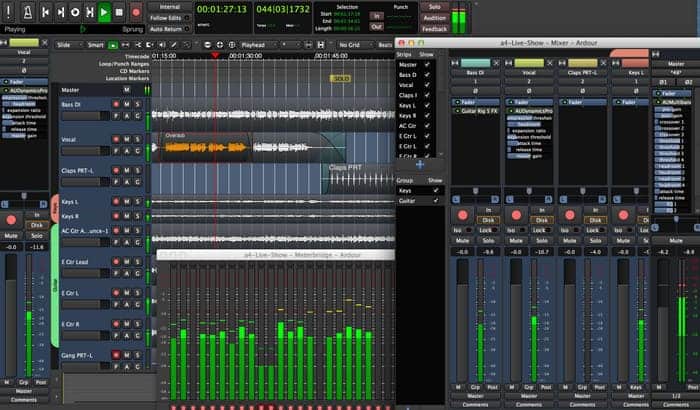
第七部分。 Ocenaudio
最適合: 使用者尋求智慧直覺的錄音體驗
說到最佳免費錄音軟體,Ocenaudio 絕對值得推薦。它可在 Windows、Mac 和 Linux 系統上流暢運作。關鍵在於其高度直覺的使用者介面,使其成為同類產品中的佼佼者。
一開始,你可能需要一些時間來熟悉Ocenaudio的作業系統。一旦你掌握了它,你就會驚嘆於它的智慧程度。 錄音軟體 此外,Ocenaudio 還提供豐富的音訊效果和編輯功能。除了標準的剪輯功能外,它還包含各種音訊濾波器、壓縮器、均衡器和混音器。所有效果均支援一鍵預覽。
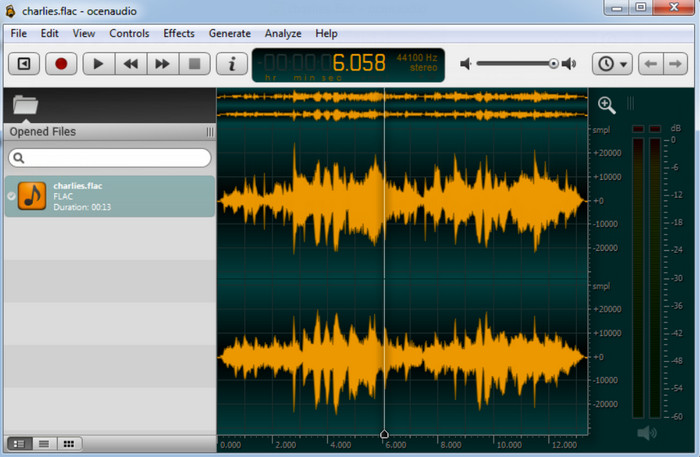
第 8 部分:Avid Pro Tools
最適合: 需要協作進行創作或編輯的團隊
與視訊錄製設備一樣,許多音訊錄製設備也支援協作創作和編輯。 Avid Pro Tools 就是其中一款優秀的軟體。
Avid Pro Tools 的協作功能經過精心設計,同一團隊的多位成員可以共同協作完成錄音項目,因此非常適合樂團使用。在演奏方面,Avid Pro Tools 提供豐富的取樣和插件庫,您可以隨心所欲地編輯錄音,以創造任何您想要的風格。
此外,還有眾多 MIDI 工具可供選擇。無需使用真實樂器,即可創造逼真的樂器音色。立即獲取,與您的夥伴分享您的音樂創意吧!
請注意,Avid Pro Tools 的訂閱費用相對較高。如果您的預算有限,不妨考慮其他音訊錄製軟體。

第九部分:波龍
最適合: 需要基本錄音功能的用戶
現在,我們來看看一款經典的免費錄音軟體-Wavosaur。這款產品上市已久,但至今仍能提供正常的服務。
Wavosaur 的使用步驟非常簡單,提供了您所需的所有基本錄音功能。如果您是新手,建議您先嘗試這些基本功能。打好基礎後,您可以逐步過渡到更進階的功能。 Wavosaur 還提供一些基本的編輯功能,並支援使用 VST 插件。
然而,多年來,Wavosaur 的介面基本上沒有變化。您可能會覺得它的設計風格有些過時。

第十部分:清潔飼料
最適合: 想要在線上錄製的用戶
以上推薦的免費MP3錄音軟體均為桌面應用程式。如果您不想在裝置上下載或安裝第三方軟體,我們推薦使用名為Cleanfeed的免費線上錄音軟體。
Cleanfeed 可以直接在瀏覽器中使用。只需造訪其官方網站,完成簡單的登入流程,即可開始錄音。它會自動提升音訊品質並添加混音效果。錄音完成後,您可以產生一個可分享的連結。您的訪客可以透過此連結存取錄製的內容。
Cleanfeed幾乎相容於所有裝置。但是,如果您想將其用於商業用途,則必須支付月費以升級您的帳戶。
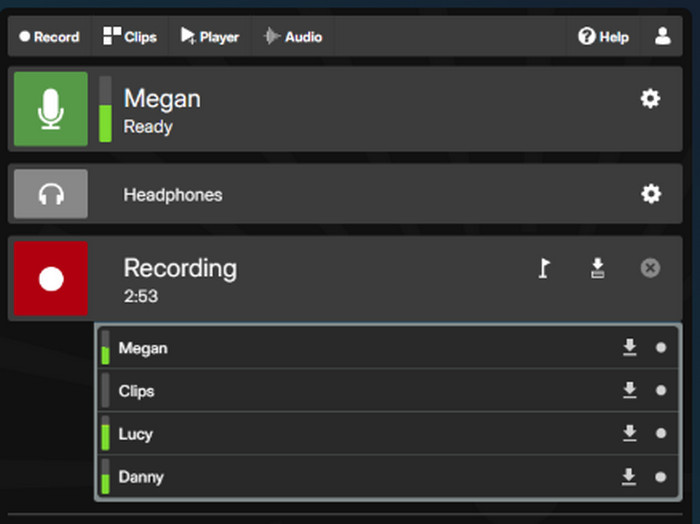
結論
本文推薦了10款最佳產品。 免費錄音機每款產品都有各自的專長領域,但它們都具有易於使用且功能齊全的共同特點。您可以先參考文章中的表格進行初步篩選,然後再閱讀詳細說明。在所有產品中,FVC 螢幕錄影機在功能性和易用性之間取得了最佳平衡。這款免費的螢幕和音訊錄製軟體能夠流暢地處理視訊和音訊。



 視頻轉換大師
視頻轉換大師 屏幕錄影大師
屏幕錄影大師



